如何祛斑美白?·你是否也羡慕过杂志封面上明星们各个肌如凝脂、青春无敌、光鲜亮丽?似乎她们身上从来没有瑕疵,找不出一点皮肤问题。其实大家看到的明星都是被精心处理过的,都是修图软件的功劳呢!现在小编就教你一招,快速解决照片中皮肤粗糙的问题。 这篇教程是向的朋友介绍PS给明星祛斑美白修复皮肤光鲜亮丽教程,教程比较简单,适合新手学习,一起来看看吧!
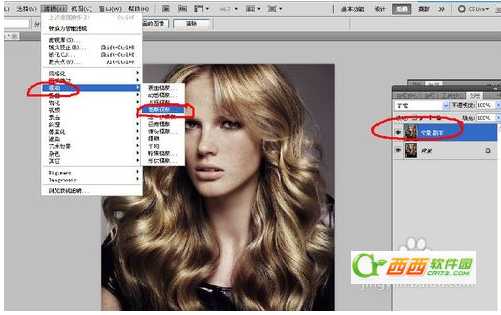
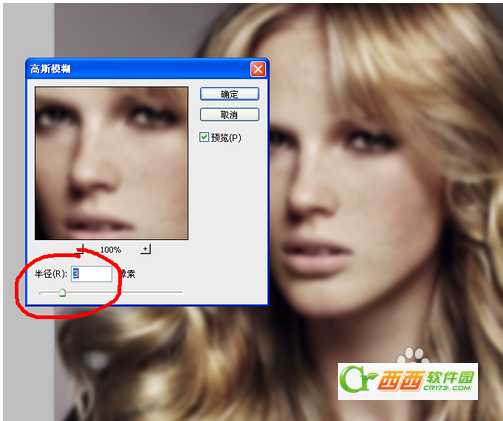


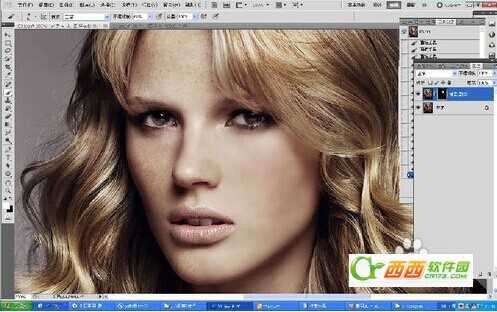


步骤/方法
1.打开你要处理的照片,复制背景层,得到“背景 副本”;打开“滤镜”,给图片添加一个“高斯模糊”的效果
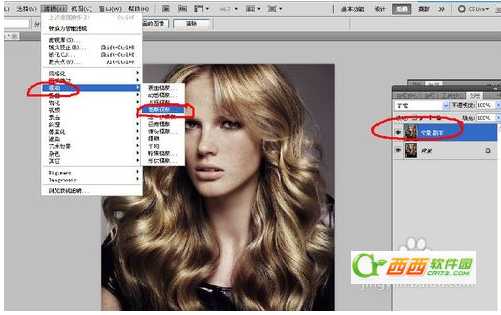
2.根据照片情况来调节“高斯模糊”效果的数值。调节过程中可以看到实时模糊效果。
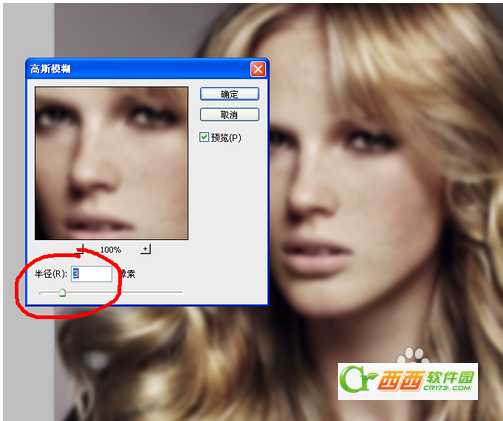
3.按住Alt键,点击图层蒙版按钮,给“背景 副本”添加了一个黑色的图层蒙版,前景色将自动调节成白色。

4.选择画笔工具,适当调节画笔大小和不透明度,对人物需要磨皮的地方进行细致涂抹。

5.涂抹过程中。。。可以清楚看到涂抹前和涂抹后的效果(明显吧,呵呵)。
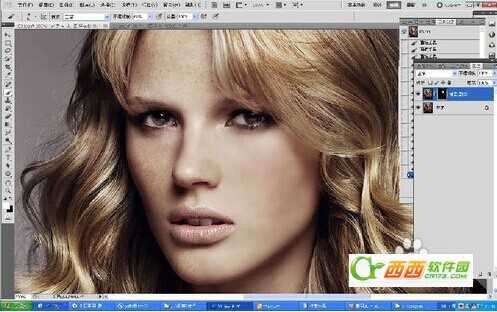
6.磨皮完成,来张原图做个对比。呵呵,还可以吧。


标签:
美白祛斑,如何祛斑美白
免责声明:本站文章均来自网站采集或用户投稿,网站不提供任何软件下载或自行开发的软件!
如有用户或公司发现本站内容信息存在侵权行为,请邮件告知! 858582#qq.com
暂无“如何祛斑美白?PS给明星祛斑美白修复皮肤光鲜亮丽教程”评论...
更新动态
2025年10月29日
2025年10月29日
- 小骆驼-《草原狼2(蓝光CD)》[原抓WAV+CUE]
- 群星《欢迎来到我身边 电影原声专辑》[320K/MP3][105.02MB]
- 群星《欢迎来到我身边 电影原声专辑》[FLAC/分轨][480.9MB]
- 雷婷《梦里蓝天HQⅡ》 2023头版限量编号低速原抓[WAV+CUE][463M]
- 群星《2024好听新歌42》AI调整音效【WAV分轨】
- 王思雨-《思念陪着鸿雁飞》WAV
- 王思雨《喜马拉雅HQ》头版限量编号[WAV+CUE]
- 李健《无时无刻》[WAV+CUE][590M]
- 陈奕迅《酝酿》[WAV分轨][502M]
- 卓依婷《化蝶》2CD[WAV+CUE][1.1G]
- 群星《吉他王(黑胶CD)》[WAV+CUE]
- 齐秦《穿乐(穿越)》[WAV+CUE]
- 发烧珍品《数位CD音响测试-动向效果(九)》【WAV+CUE】
- 邝美云《邝美云精装歌集》[DSF][1.6G]
- 吕方《爱一回伤一回》[WAV+CUE][454M]
